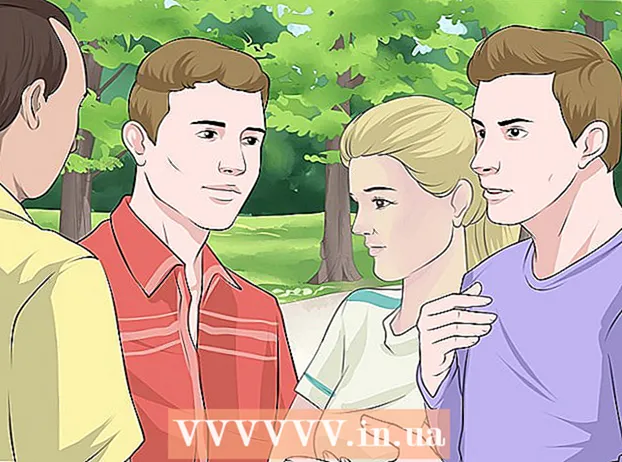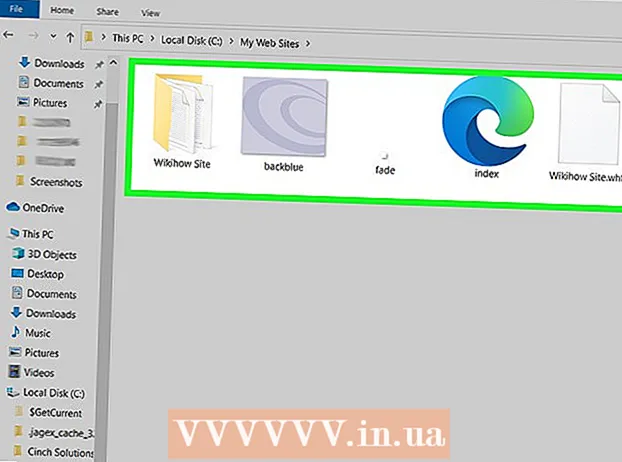Auteur:
William Ramirez
Date De Création:
20 Septembre 2021
Date De Mise À Jour:
1 Juillet 2024

Contenu
Dans cet article, nous allons vous montrer comment installer le complément Grammarly dans Word sur un ordinateur Windows.
Pas
 1 Aller à la page https://www.grammarly.com/ dans n'importe quel navigateur Web.
1 Aller à la page https://www.grammarly.com/ dans n'importe quel navigateur Web. 2 Faites défiler jusqu'aux colonnes de liens.
2 Faites défiler jusqu'aux colonnes de liens. 3 Cliquer sur Grammaire pour MS Office (Grammaire pour MS Office). Vous trouverez ce lien dans la première colonne "Produits".
3 Cliquer sur Grammaire pour MS Office (Grammaire pour MS Office). Vous trouverez ce lien dans la première colonne "Produits".  4 Cliquer sur Téléchargement Gratuit (Téléchargement Gratuit). Ce bouton rouge est au milieu de la page.
4 Cliquer sur Téléchargement Gratuit (Téléchargement Gratuit). Ce bouton rouge est au milieu de la page.  5 Créez un compte Grammarly. Si vous avez déjà un compte, cliquez sur « Se connecter » en haut de l'écran ; sinon, entrez votre nom, votre adresse e-mail et votre mot de passe, puis cliquez sur S'inscrire.
5 Créez un compte Grammarly. Si vous avez déjà un compte, cliquez sur « Se connecter » en haut de l'écran ; sinon, entrez votre nom, votre adresse e-mail et votre mot de passe, puis cliquez sur S'inscrire.  6 Téléchargez le fichier d'installation. Lorsque vous vous inscrivez ou vous connectez, le processus de téléchargement du fichier d'installation commence. Si le processus ne démarre pas, cliquez sur Téléchargement de Grammarly for MS Office en haut de l'écran, puis cliquez sur Enregistrer le fichier.
6 Téléchargez le fichier d'installation. Lorsque vous vous inscrivez ou vous connectez, le processus de téléchargement du fichier d'installation commence. Si le processus ne démarre pas, cliquez sur Téléchargement de Grammarly for MS Office en haut de l'écran, puis cliquez sur Enregistrer le fichier.  7 Ouvrez le dossier Téléchargements. Vous y trouverez le fichier d'installation téléchargé.
7 Ouvrez le dossier Téléchargements. Vous y trouverez le fichier d'installation téléchargé. - Pour accéder rapidement au dossier Téléchargements, cliquez sur Gagner+Epour ouvrir la fenêtre de l'explorateur, puis cliquez sur le dossier Téléchargements dans le volet gauche.
 8 Double-cliquez sur le fichier GrammarlyAddinSetup. Il est marqué d'une icône « G » blanche sur fond vert. Une fenêtre s'ouvrira.
8 Double-cliquez sur le fichier GrammarlyAddinSetup. Il est marqué d'une icône « G » blanche sur fond vert. Une fenêtre s'ouvrira.  9 Cliquer sur Cours. La fenêtre d'installation de Grammarly s'ouvrira.
9 Cliquer sur Cours. La fenêtre d'installation de Grammarly s'ouvrira.  10 Cliquer sur Commencer (Procéder). Cela ouvrira une liste de produits Grammarly que vous pouvez ajouter à Microsoft Office.
10 Cliquer sur Commencer (Procéder). Cela ouvrira une liste de produits Grammarly que vous pouvez ajouter à Microsoft Office.  11 Veuillez sélectionner Grammaire pour Word (grammaire pour Word). Vous pouvez également ajouter Grammarly à d'autres produits Office ; sélectionnez-les si vous le souhaitez.
11 Veuillez sélectionner Grammaire pour Word (grammaire pour Word). Vous pouvez également ajouter Grammarly à d'autres produits Office ; sélectionnez-les si vous le souhaitez.  12 Cliquer sur Installer (Installer). Le complément Grammarly sera installé dans Microsoft Word (et d'autres programmes Office sélectionnés).
12 Cliquer sur Installer (Installer). Le complément Grammarly sera installé dans Microsoft Word (et d'autres programmes Office sélectionnés).  13 Cliquer sur Finir (Compléter). Vous trouverez cette option au bas de la fenêtre qui s'ouvrira lorsque l'installation du complément sera terminée.
13 Cliquer sur Finir (Compléter). Vous trouverez cette option au bas de la fenêtre qui s'ouvrira lorsque l'installation du complément sera terminée.  14 Démarrez Microsoft Word. Pour cela, ouvrez le menu "Démarrer"
14 Démarrez Microsoft Word. Pour cela, ouvrez le menu "Démarrer"  , sélectionnez Toutes les applications, cliquez sur Microsoft Office, puis sélectionnez Microsoft Word.
, sélectionnez Toutes les applications, cliquez sur Microsoft Office, puis sélectionnez Microsoft Word.  15 Cliquer sur Activer la grammaire (Activer Grammarly) pour personnaliser Grammarly. Vous trouverez cette option dans le coin supérieur droit de Word. Une fois que vous avez configuré et activé Grammarly, commencez à utiliser ce complément pour vérifier votre grammaire et votre orthographe dans Word.
15 Cliquer sur Activer la grammaire (Activer Grammarly) pour personnaliser Grammarly. Vous trouverez cette option dans le coin supérieur droit de Word. Une fois que vous avez configuré et activé Grammarly, commencez à utiliser ce complément pour vérifier votre grammaire et votre orthographe dans Word.